MP3
- 1. Anderes Format zu MP3 konvertieren+
-
- 1.1 WAV zu MP3
- 1.2 MP4 zu MP3
- 1.3 Youtube Playlist zu MP3
- 1.5 MOV zu MP3 auf Mac
- 1.6 QuickTime zu MP3
- 1.7 M4P zu MP3
- 1.8 MIDI zu MP3
- 1.9 Spotify Playlist zu MP3
- 1.11 MKV zu MP3
- 1.12 Facebook Video zu MP3
- 1.13 M4R zu MP3
- 1.14 AVI zu MP3
- 1.15 Voice zu MP3
- 1.16 Free MP4 zu MP3 Konverter
- 1.17 Opus zu MP3
- 1.18 WMA zu MP3 auf Mac
- 1.20 DTS zu MP3
- 1.21 VOB in MP3
- 1.22 M4A zu MP3 auf Mac
- 1.23 DVD zu MP3
- 1.24 WMA zu MP3
- 1.25 M4A zu MP3
- 1.26 FLAC zu MP3 mit VLC
- 2. MP3 zu anderem Format konvertieren+
- 3. MP3 Tools & Tipps+
-
- 3.1 MP3 Konverter
- 3.2 MP3 Player
- 3.3 MP3 auf YouTube Hochladen
- 3.4 Vocals von MP3 Entfernen
- 3.5 Audacity zu MP3 Exportieren
- 3.6 MP3 in Windows Media Player
- 3.7 iTunes zu MP3 konvertieren
- 3.8 Kostenloser Youtube zu MP3 Converter
- 3.9 Online Video zu MP3 Converter
- 3.10 Top MP3 zu Text Converter
- 3.11 MP3 zu AVI konvertieren
- 3.13 AAC zu MP3 in iTunes
- 3.14 MP4 zu MP3 in iTunes
- 3.15 Youtube MP3 Downloader für iPhone
- 3.16 Top 5 MP3 Cutter
- 4. Andere Audio-Formate+
- Laden Sie UniConverter herunter, um Videos zu konvertieren:
- Teil 1. Der beste Audio/Video Converter - Wondershare UniConverter
- Teil 2. Weitere empfohlene 5 Online Kostenlose Audio Converter
Teil 1. Der beste Audio / Video Converter - Wondershare UniConverter
Wondershare UniConverter kann Audio für populäre Audiospieler wie iPod-Klassiker, iPod-Note, Zune und alle Arten andere MP3-Player umwandeln. Es kann auch eine Konvertierungsgeschwindigkeit von 300% liefern, was viel schneller ist als bei jedem anderen Videokonverterprogramm im Internet. UniConverter konvertiert auch zwischen gängigen Audioformaten wie MP3 zu AAC, WMA zu MP3, WAV zu MP3, MP3 zu MKA, WMA zu OGG, Audio zu AAC, M4A, APE, AIFF usw. konvertieren. Mit diesem Programm können Sie die Audio-Bitrate, den Audiokanal und die Abtastrate anpassen und einen Audio-Encoder auswählen. In dieser Anleitung erfahren Sie, wie Sie dieses Audio-Konvertierungsprogramm im Detail verwenden.

Wondershare UniConverter - Ihre vollständige Video Toolbox
- Konvertiert Dateien 30x schneller als andere Konverter.
- Konvertieren Sie Video/Audio in über 1000 Formate, einschließlich MP4, MP3, WAV, MOV, MKV, 4K, 3D.
- Bearbeiten und Personalisieren Sie Ihre Mediendateien durch Trimmen, Schneiden, Anwenden von Effekten usw.
- Laden Sie Videos von mehr als 10000 Video-Sharing-Websites wie Youtube, Vimeo, Dailymotion herunter.
- Bearbeiten Sie Medienmetadaten wie Albumname, Episodenname, Schauspieler, Regisseur usw.
- Brennen und individualisieren Sie Ihre DVD mit kostenlosen DVD-Menüvorlagen.
- All-in-One Toolbox kombiniert CD Brenner/Ripper, Video Compressor, Bildschirmaufnahme, GIF Ersteller und mehr.
So verwenden Sie dieses Audio Converter-Programm
Schritt 1 Audio-Dateien hinzufügen
Starten Sie Wondershare Audio Converter nach der Installation und klicken Sie dann  , um die gewünschten Audiodateien zur Konvertierung hinzuzufügen. Sie können die Audiodateien auch einfach per Drag & Drop in das Programm importieren.
, um die gewünschten Audiodateien zur Konvertierung hinzuzufügen. Sie können die Audiodateien auch einfach per Drag & Drop in das Programm importieren.
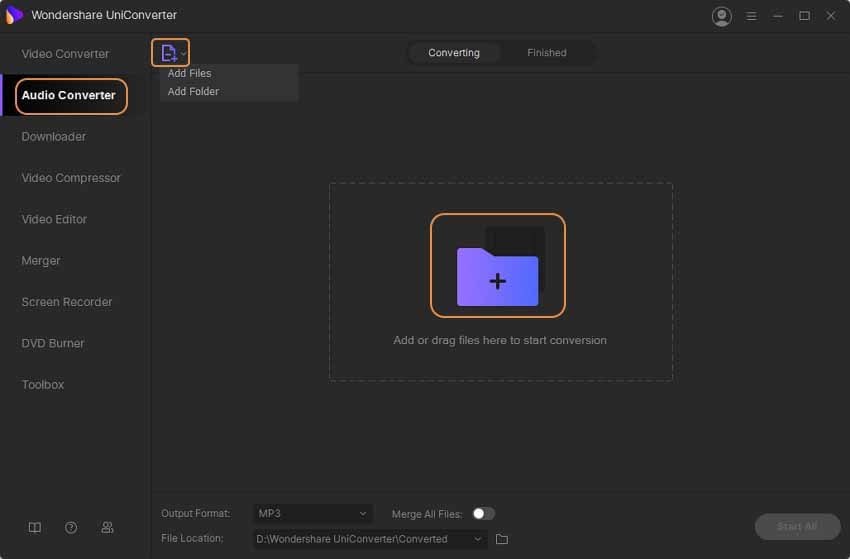
Schritt 2 Wählen Sie das gewünschte Audio-Ausgabeformat
Klicken Sie nun auf das Formatsymbol auf der rechten Seite der Hauptoberfläche und Popup-Dialog öffnet sich. Nun erhalten Sie die Liste der Ausgabeformate, die aus Zuletzt verwendet, Video, Audio und Geräte besteht. Wählen Sie dort Ihr Zielformat. Hier können Sie beispielsweise MP3 zu WAV konvertieren: Gehen Sie einfach zu Audio > WAV und wählen Sie die Audioqualität auf der rechten Seite.
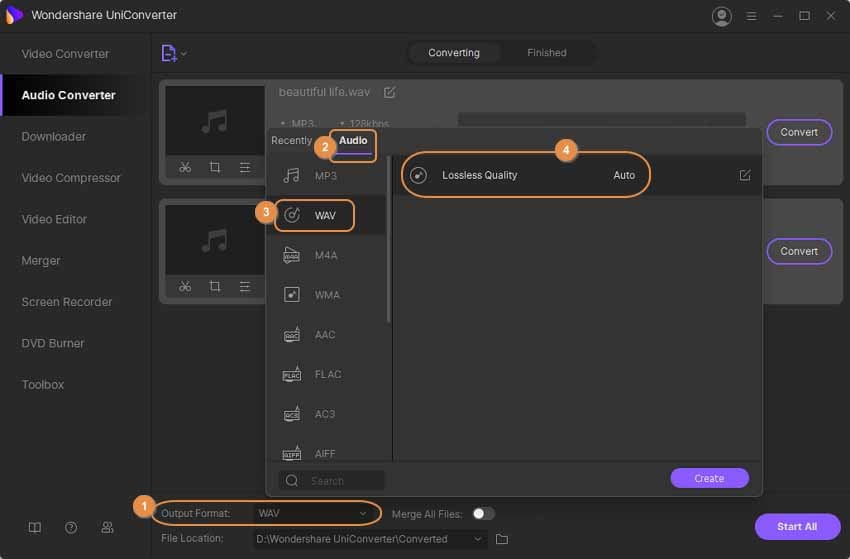
Schritt 3 Videos Bearbeiten oder verkleinern (Optional)
Sie dürfen die Videos vor der Konvertierung bearbeiten. Sie müssen nur auf die Schaltfläche Bearbeiten auf der rechten Seite der Videoinformationen klicken, und Sie werden mehrere Optionen sehen, mit denen Sie Ihre Videos einfach trimmen, zuschneiden, Effekte anwenden usw. können.
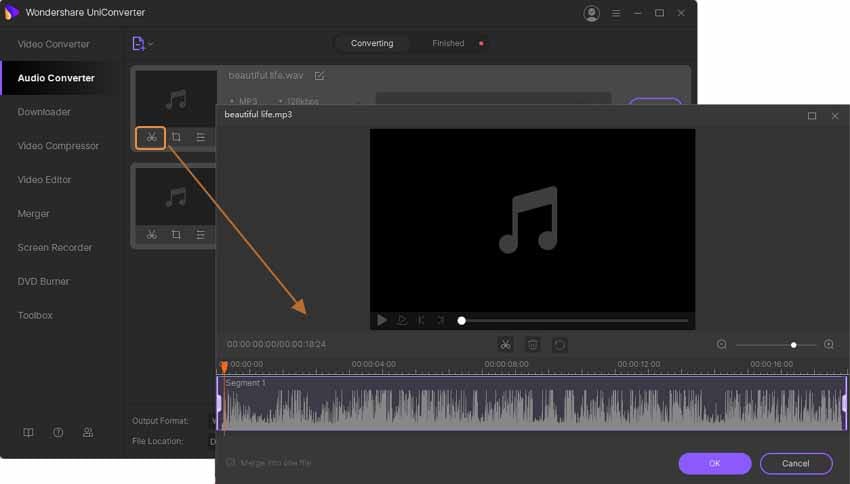
Schritt 4 Audio-Konvertierung starten
Klicken Sie auf den Konvertieren Button, um einzelne Audiodatei zu konvertieren, oder klicken Sie einfach Alle konvertieren um die Audiodateien in ein anderes Audioformat in Stapel umzuwandeln. Während des Konvertierungsprozesses wird ein Fortschrittsbalken angezeigt. Wenn die Konvertierung abgeschlossen ist, können Sie auf die Schaltfläche Ordner öffnen in der Mitte unten klicken, um die konvertierten Audiodateien zu suchen.
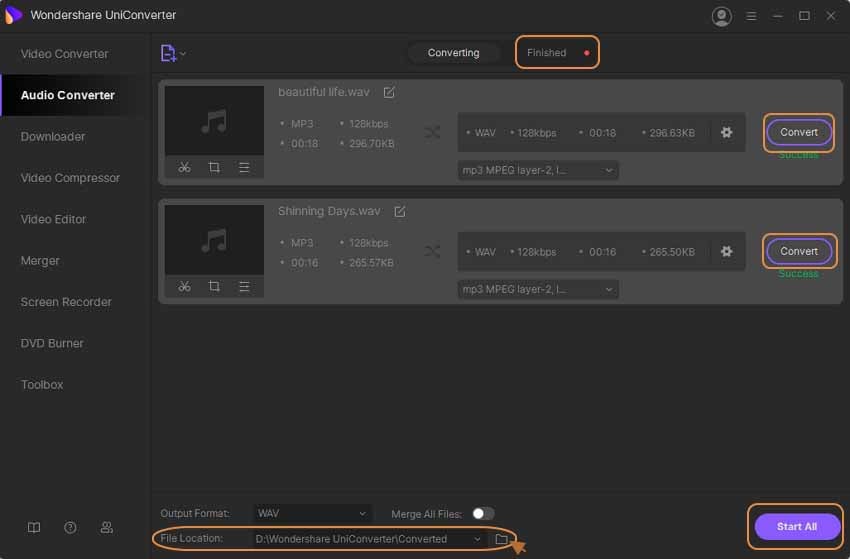
Hauptmerkmale von Wondershare UniConverter
| Hauptmerkmale | Aspekte |
|---|---|
| Konvertieren zwischen allen gängigen Audioformaten | |
| Untertützt alle beliebte Audioformate wie MP3, WMA, ACC, OGG, FLAC für Audio-Player ohne Qualitätsverlust (Unterstützte Fomatliste) | |
| Extrahieren Sie Audios von fast allen Videodateien, z.B. MP4 zu WAV, Youtube Video zu MP3 | |
| Stapelkonvertierung, um mehrere Audiodateien gleichzeitig umzuwandeln | |
| 30x schnellere Konvertierungsgeschwindigkeit dank der führenden APEXTRANS Technologie | |
| Audio-Dateien bearbeiten | |
| Trimmen Sie die Audiodatei auf die gewünschte Länge | |
| Schneiden Sie unerwünschte Audioclips ab | |
| Fügen Sie Mehrere Audioclips zu einer Datei zusammen (Erfahren Sie mehr über Audio Joiner) | |
| Vorschau des Audioeffekts vor der Konvertierung | |
| Kostenloser technischer Support und Updates auf Lebenszeit | |
| Online 7x24 Stunden E-Mail technischer Support | |
| Die automatische überprüfung nach Updates stellt sicher, dass Sie stetig auf die neueste Version des Programms erhalten |
Teil 2. Weitere empfohlene 5 Online Kostenlose Audio Converter
1. Online Audio Converter
Online UniConverter ist eine Online Audio Converter Software, die es den Benutzern ermöglicht, verschiedene Arten von Audiodateien kostenlos in verschiedene Dateiformate umzuwandeln, z.B. M4A zu MP3, WAV zu MP3 etc. Der bequemste Aspekt dieser Software ist, dass Sie sie ohne Herunterladen und Installieren verwenden können, da es sich um eine Online-Software handelt. Sie müssen lediglich den Inhalt hochladen, das Format für die Eingabe und Ausgabe auswählen und die Datei konvertieren.
Unterstützte Eingabeformate: MP3, AAC, AC3, AIFF, AMR, WAV, FLAC, OGG, M4A, WMA, CAF, APE.
Unterstützte Ausgabeformate: MP3, WMA, OGG, WAV, FLAC, M4A, M4B, M4R, MKA, AAC, AC3, AIF, AIFF, AMR, APE, AU.

2. MediaHuman Audio Converter
Dies ist ein einfach zu bedienendes Audiokonvertierungsprogramm, das Audiodateien in verschiedene Dateiformate umwandeln kann. Die Schnittstelle ist sehr einfach und bequem. Sie müssen lediglich Ihre Audiodateien per Drag & Drop verschieben, das gewünschte Ausgabeformat auswählen und den Konvertierungsvorgang starten. Es unterstützt Betriebssysteme wie Windows 10, Windows 8, Windows Server 2003, Windows Vista und Windows XP.
Unterstützte Inputformate: AC3, AAC, AMR, CAF, DTS, MP2, MP3, OPUS, RA, TTA, WAV, WV, WMA, M4B, M4A, FLAC.
Unterstützte Outputformate: AC3, AAC, ALAC, FLAC, M4R, MP3, OGG, WAV, WMA.

3. Zamzar
Zamzar ist eine Online Audio Converter Software, die die Konvertierung aller gebräuchlichen Musik- und Audioformate unterstützt. Sie können die Auswahl des gewünschten Ausgabeformats aus den verfügbaren Formaten vornehmen und Ihre Audiodatei einfach auf dem gewünschten Gerät abspielen lassen. Es ist ein Online-Dateikonverter und erfordert daher kein Herunterladen und Installieren.
Unterstützte Inputformate: 3GA, AAC, AC3, AIFC, FLAC, M4A, MP3, Ram, WAV, WMA, OGG, OGA.
Unterstützte Outputformate: AAC, AC3, FLAC, M4A, MP3, OGG, WAV, M4R.
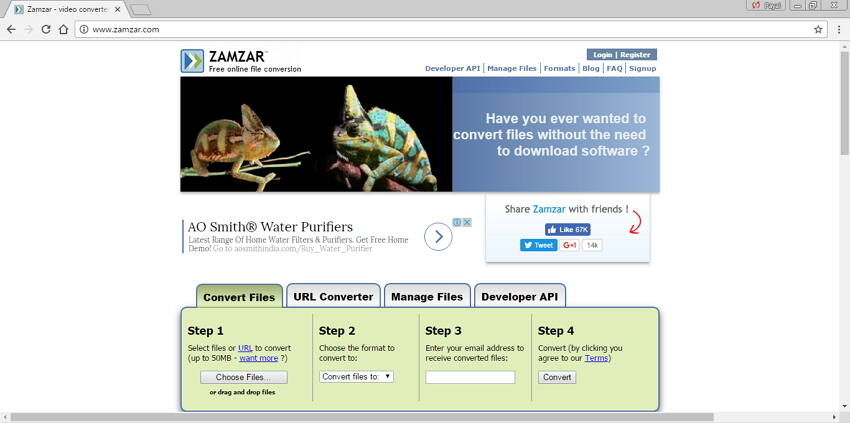
4. FileZigZag
FileZigZag ist eine Online Audio Converter Software, mit der alle gängigen Audiodateiformate konvertiert werden können. Es ist eine einfach zu bedienende Software, da Sie nur die Original-Musikdatei hochladen, das Audio-Ausgabeformat auswählen und die Ausgabedatei per E-Mail erhalten.
Unterstützte Inputformate: AIF, AIFC, OGA, 3GA, QCP, RAM, MID, M4P, M4A, MMF, MP2, MP3, M4R, WAV, WMA, RA, OPUS.
Unterstützte Outputformate: AAC, AC3, AU, FLAC, QCP, MMF, OGG, WAV, WMA, AIFC, AIF, OMA, CAF, AMR, AIFF.

5. Switch Sound File Converter
Switch Sound File Converter ist ein Free Online Audio Converter, mit dem Sie Audiodateien in abspielbaren Formaten erhalten können. Es erleichtert die Stapelkonvertierung von Audiodateien per Drag & Drop und ist daher eine bequeme App. Mit diesem Programm können Sie auch Audio aus Videodateien sowie CDs und DVDs extrahieren.
Unterstützte Inputformate: 3GA, AMR, APE, CDA, GSM, FLAC, PLS, VOX, RAW, VOX, WAV, WMA, OGG, MP3, M4A, AIFF, CAF.
Unterstützte Outputformate: AAC, AC3, AIF, AMR, APE, CDA, GSM, FLAC, PLS, RAW, VOX, WAV, WMA, OGG, MP3, M4A, M3U, AIFC, AIFF, CAF, WMA.
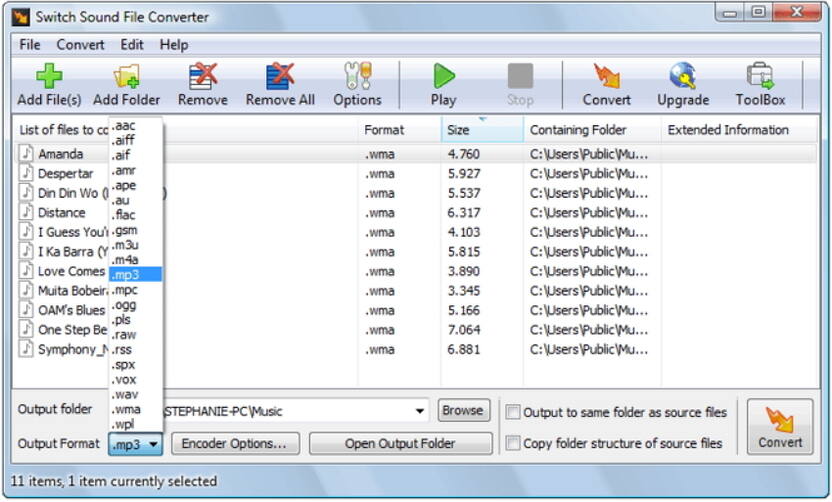

Tipps
Möchten Sie mehr über Free Online Audio Converter erfahren? Gehen Sie einfach zum Beitrag Top 10 Free Audio Converter >>.


